Пояснительная записка Электронная таблица это средство информационных технологий, позволяющее решать целый ряд задач
| Вид материала | Пояснительная записка |
- 11. Электронные таблицы. Назначение и основные возможности. 8 класс, 24.13kb.
- Приказ по школе № от 200, 246.35kb.
- Программа дополнительного образования по информатике (2 ч в неделю, всего 68 ч.), 141.54kb.
- Использование информационных технологий как средство повышения эффективности подготовки, 89.74kb.
- 41. Виды задач, решаемых через формулы предельной ошибки выборки Встатистических исследованиях, 122.07kb.
- Роль поисковых технологий в крупных информационных системах и системах документооборота, 205.97kb.
- Самарский Государственный Архитектурно-Строительный Университет Факультет информационных, 88.76kb.
- Программы обучения Применение информационных и телекоммуникационных технологий в деятельности, 918.27kb.
- Павлова Людмила Николаевна педагог дополнительного образования моудод «дтдиМ» г. Воркуты, 419.23kb.
- Программа государственного экзамена по специальности 05. 27. 00. Библиотековедение, 415.78kb.
Excel решить задачу вам поможет и графики построить тоже
(12 часов)
А.В. Виноградова, учитель Любимской сош, Любимского МР
Пояснительная записка
Электронная таблица – это средство информационных технологий, позволяющее решать целый ряд задач:
- автоматизация вычислений;
- использование встроенных функций и математических формул;
- возможность графического представления данных в виде диаграмм и графиков;
- использование ЭТ в качестве баз данных.
Конечно, по сравнению с СУБД электронные таблицы имеют меньшие возможности в этой области, но некоторые операции манипулирования данными, такие как поиск информации по заданным условиям и сортировка информации, в них реализованы.
Иметь дело с большими таблицами, содержащими как основные, так и производные данные, приходится во многих областях жизни. Очень часто табличная форма представления информации используется в различных документах, справочниках, учебниках. Табличная форма придает лаконичность и наглядность данным, структурирует их, позволяет увидеть закономерности в характере данных.
Умение представлять информацию в табличной форме – очень полезный навык, позволяющий систематизировать информацию. Предложенный курс позволит учащимся расширить представление об использовании табличного процессора Excel в различных образовательных областях и сферах жизни.
Цели и задачи курса:
- дать представление о применении электронных таблиц для решения задач из различных областей;
- расширить представление учащихся о визуализации данных с помощью Excel;
- познакомить с возможностями применения электронных таблиц для создания кроссвордов, тестов и т.п.;
- способствовать развитию коммуникативных и творческих способностей учащихся;
- оказать помощь в осознанном выборе дальнейшего профиля.
Место курса в системе школьного образования
Данный курс ориентирован на предпрофильную подготовку учащихся по информационным технологиям. Он расширяет базовый курс по теме «Электронные таблицы», является предметно-ориентированным, обеспечивает интеграцию информатики, экономики, химии, биологии, географии, физики, математики. Курс дает возможность учащимся познакомиться со способами обработки и представления информации в различных образовательных областях и сферах жизни. Он способствует развитию у учащихся познавательного интереса, а также позволяет им проверить свои способности к информационным технологиям, в частности, к электронным таблицам. В ходе изучения курса учащиеся тесно сотрудничают с учителями-предметниками.
Вопросы, рассматриваемые в курсе, не выходят за рамки обязательного содержания и вместе с тем позволяют расширить, развить и совершенствовать знания и умения, предусматриваемые школьной программой. Данный элективный курс поможет учащимся определиться в выборе информационно-технологического профиля, а также предоставит возможности использования электронных таблиц для решения задач других профилей.
Требования к знаниям и умениям учащихся
После изучения курса учащиеся должны
знать:
функции: ЕСЛИ, СЧЕТЕСЛИ, МОДА и др.;
способы преобразования графиков;
- команды Поиск решения и Подбор параметра;
уметь:
применять электронные таблицы для решения задач из различных образовательных областей с использованием команд Поиск решения и Подбор параметра, Сортировка и Фильтр, макрокоманд;
-
представлять данные в графическом виде.
Учебно-тематический план курса
| № | Тема | Всего | Практика | Теория |
| 1 | Расчетные задачи | 1 | 1 | - |
| 2 | Списки | 1 | 1 | - |
| 3 | Визуализация данных | 2 | 2 | - |
| 4 | Задачи на оптимизацию | 3 | 2 | 1 |
| 5 | Гиперссылки и макросы | 3 | 2 | 1 |
| 6 | Зачетное занятие | 2 | 2 | - |
| | Всего | 12 | 10 | 2 |
Содержание программы
Тема 1. Расчетные задачи
Абсолютная и относительная ссылки. Формулы, функции. Статистические функции: МОДА, КВАДРОТКЛ, СЧЁТЕСЛИ.
На этом занятии сообщается цель, раскрывается значение элективного курса, повторяются и систематизируются знания учащихся по использованию формул, функций, относительной и абсолютной адресации, дополняются новыми специализированными функциями. В результате учащиеся закрепляют уже имеющиеся знания и дополняют их новыми.
- Функция МОДА (число1;число2;…) используется для определения наиболее часто встречаемого значения из множества данных значений.
- В меню Вставка выбрать команду Функция…
- В появившемся диалоговом окне Мастер Функций – шаг 1 из 2 в поле Категория выбрать Статистические, в поле Функция – МОДА; выбрать OK.
- В окне МОДА указать диапазон ячеек, среди значений которых находят самое популярное; выбрать OК.
- В меню Вставка выбрать команду Функция…
2) Функция КВАДРОТКЛ (число1;число2;…) находит сумму квадратов отклонений от их среднего значения.
- В меню Вставка выбрать команду Функция…
- В появившемся диалоговом окне Мастер Функций – шаг 1 из 2 в поле Категория выбрать Статистические, в поле Функция – КВАДРОТКЛ; выбрать OK.
- В окне КВАДРОТКЛ указать диапазон ячеек, среди значений которых находят сумму квадратов отклонений от их среднего; выбрать OК.
3) Функция СЧЁТЕСЛИ (диапазон; условие) подсчитывает количество непустых ячеек, удовлетворяющих заданному условию.
- В меню Вставка выбрать команду Функция…
- В появившемся диалоговом окне Мастер Функций – шаг 1 из 2 в поле Категория выбрать Статистические, в поле Функция – СЧЁТЕСЛИ; выбрать OK.
- В окне СЧЁТЕСЛИ указать диапазон ячеек и заданное условие для подсчета; выбрать OK.
Задачи для закрепления подобраны из школьных учебников по математике, географии, химии, физике, поэтому ученики могут сами выбрать их для закрепления полученных знаний в той образовательной области, которая им больше нравится. (Приложение 1)
Тема 2. Списки
Сортировка и фильтрация данных. Использование формы для заполнения списка.
Учащиеся знакомятся с сортировкой данных (по одному или нескольким полям) средствами электронных таблиц, а также осуществляют поиск данных по условию – команда ФИЛЬТР и добавляют записи в список, используя форму.
- Сортировка данных – упорядочивание данных по возрастанию (по алфавиту) или убыванию (в обратном порядке алфавита).
1-й способ
- Установить курсор на столбец, значения которого будут сортироваться.
- На Стандартной панели инструментов щелкнуть по кнопке
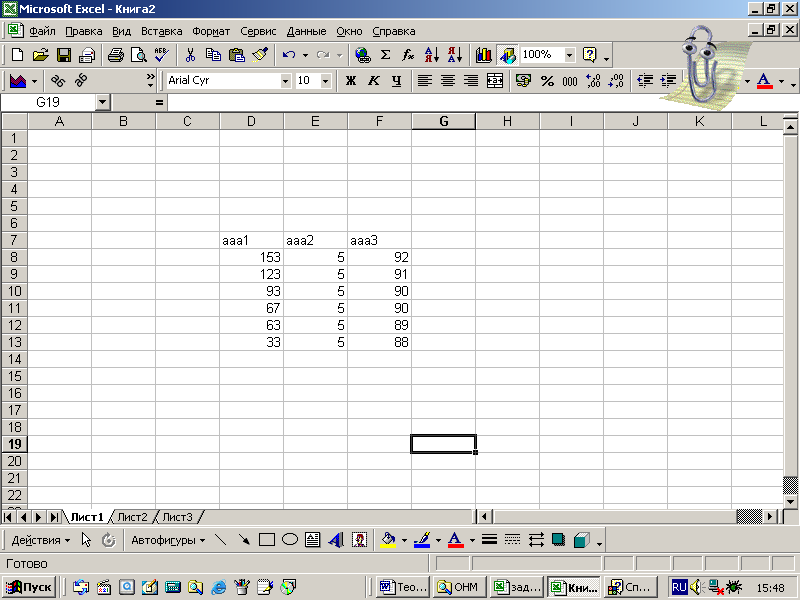 для расстановки данных в порядке возрастания или по алфавиту
для расстановки данных в порядке возрастания или по алфавиту
(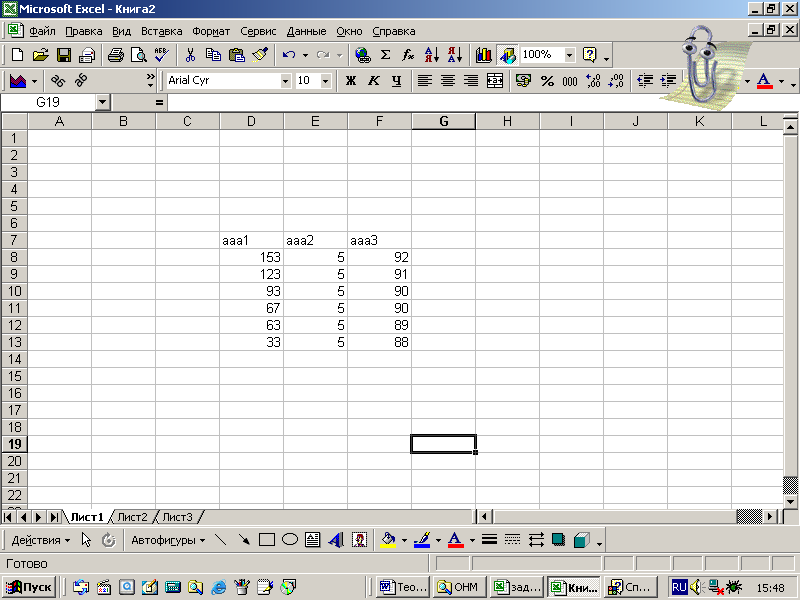 – для расстановки по убыванию или в порядке, обратном алфавитному).
– для расстановки по убыванию или в порядке, обратном алфавитному).
2-й способ
- Выделить диапазон ячеек для сортировки данных.
- В меню Данные выбрать команду Сортировка…
- В окне Сортировка диапазона выполнить необходимые установки.

- Фильтрация данных – выбор записей по заданному условию.
- Выделить диапазон ячеек для поиска данных.
- В меню Данные выбрать команду Фильтр/ Автофильтр…
- Справа от названий полей появятся значки списков
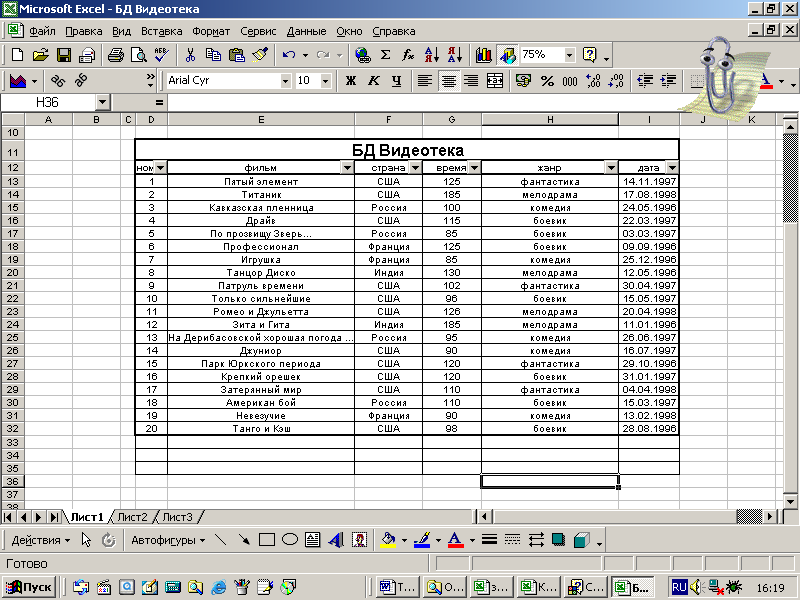 , с помощью которых можно выбрать: конкретное значение поиска из значений данного поля, первые 10 значений, все значения или условие поиска.
, с помощью которых можно выбрать: конкретное значение поиска из значений данного поля, первые 10 значений, все значения или условие поиска.
- При выборе действия Условие… появляется диалоговое окно Пользовательский автофильтр, в котором задаются параметры, условия для поиска данных.
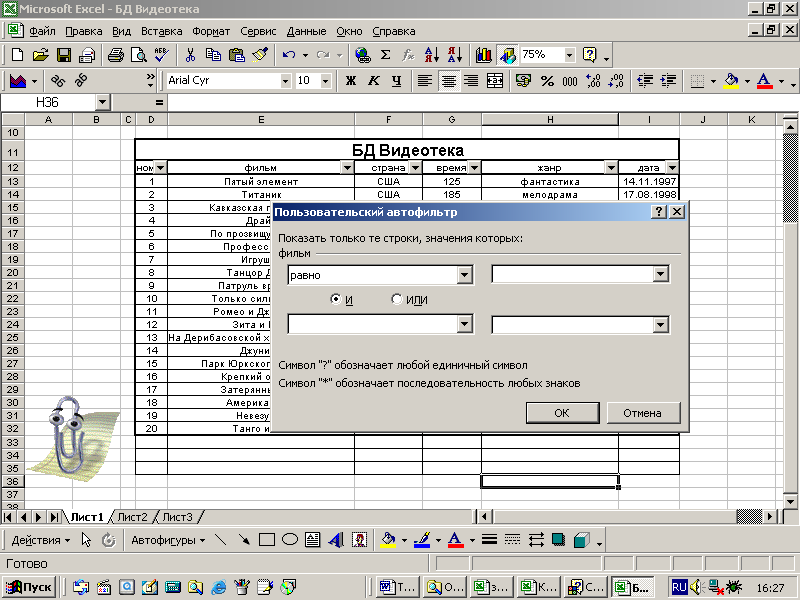
Расширенная фильтрация
Прежде чем использовать средство расширенной фильтрации, необходимо задать диапазон критериев.
Диапазон критериев – это специально отведенная область рабочего листа, которая должна отвечать определенным требованиям.
- Состоять, по крайней мере, из двух строк, первая из которых должна содержать все или некоторые названия полей списка.
- Остальные строки должны содержать критерии фильтрации.
Диапазон критериев лучше размещать над или под списком.
Поля в каждой строке диапазона критериев соединены оператором И, а каждая из строк соединена одна с другой оператором ИЛИ.
Для выполнения фильтрации надо выделить какую-либо ячейку базы данных.
В

меню Данные выбирать команду Фильтр, Расширенный фильтр.
В появившемся окне Расширенный фильтр определить Диапазон списка и Диапазон критериев.
- Форма – способ добавления данных в список.
- Установить курсор на одну из ячеек списка.
- В меню Данные выбрать команду Форма.
- В появившемся диалоговом окне внести в поля с соответствующими названиями данные, после чего нажать кнопку Добавить.
Закрепление нового материала ведется с использованием заранее заготовленных списков. Решение задач на применение полученных знаний. (Приложение 2).
Тема 3. Визуализация данных
Типы диаграмм: Круговая, Гистограмма, График, Точечная, их сравнение. Преобразование диаграмм. Решение графических задач.
Повторить с учащимися основные виды диаграмм и возможности их редактирования на примерах решения задач из биологии, физики, географии и математики. Провести сравнительный анализ типов диаграмм График и Точечная относительно удобства использования их для построения графиков математических функций.
Панель Диаграммы – панель форматирования элементов диаграммы.
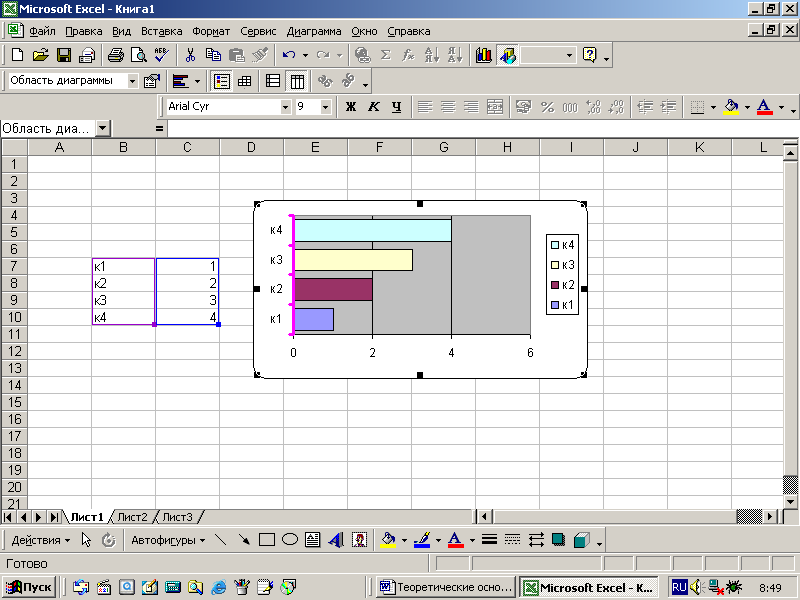
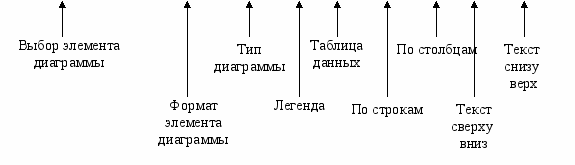
Рассмотреть возможность изучения свойств математических функций с использованием Excel. Раскрыть преобразование координатных осей и графиков функций. Полученные знания и навыки позволят учащимся не только расширить представления о возможностях электронных таблиц, но и закрепить основные понятия функциональной линии математики. (Приложение 3).
Тема 4. Задачи на оптимизацию
Команды Подбор параметра, Поиск решения, их сравнение и применение.
Вводится представление об оптимизации, рассматриваются команды Подбор параметра и Поиск решения, осуществляется их сравнение, разбираются решения некоторых задач.
- Подбор параметра позволяет получать в ячейке определенный результат с помощью подбора значения в другой ячейке.
- В меню Сервис выбрать Подбор параметра.
- Появится диалоговое окно Подбор параметра.
- В меню Сервис выбрать Подбор параметра.
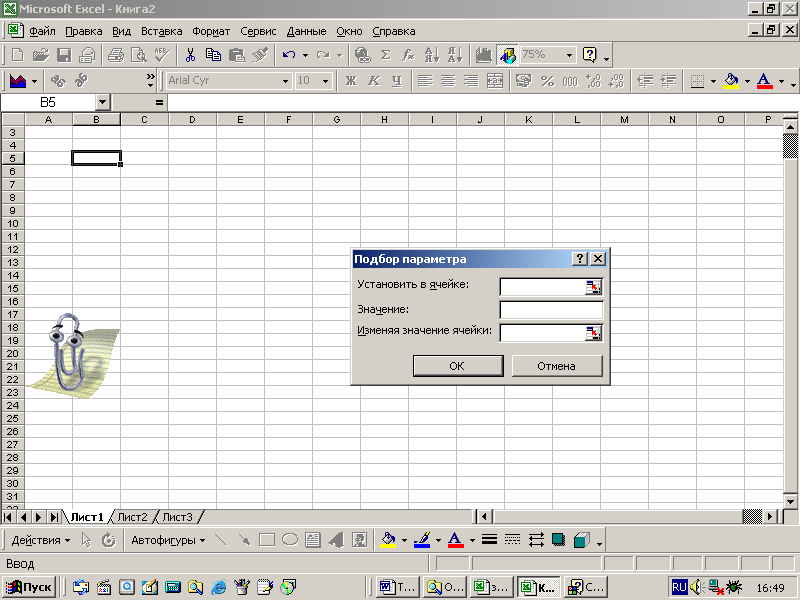
- В поле Установить в ячейке: указывается ссылка на ячейку, для которой будет подбираться значение, причем, эта ячейка должна содержать формулу.
- В поле Значение: указывается значение, которое надо получить для ячейки из поля Установить в ячейке:.
- В поле Изменяя значение ячейки: указывается ссылка на ячейку, где хранится искомое значение, эта ячейка должна прямо или косвенно влиять на значение ячейки поля Установить в ячейке:.
- Поиск решения позволяет подобрать решение с учетом требуемых параметров и ограничений.
- В меню Сервис выбрать Поиск решения.
- Появится диалоговое окно Поиск решения.
- В меню Сервис выбрать Поиск решения.
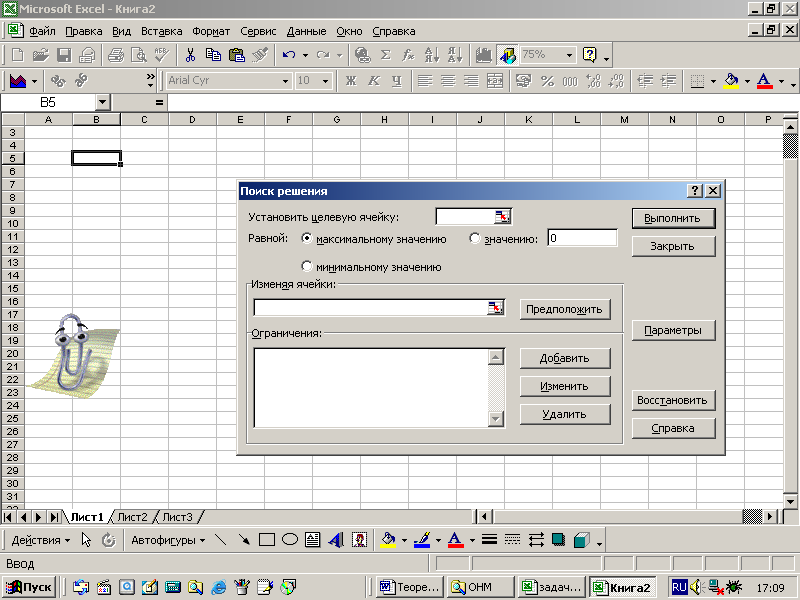
- В поле Установить целевую ячейку: указывается ссылка на ячейку, для которой подбирается решение, равное максимальному или минимальному, или некоторому другому значению. Целевая ячейка должна содержать формулу.
- В поле Изменяя ячейки: указывается ссылка на ячейку или диапазон ячеек, значения которых подбираются для целевой ячейки, эта ячейка или диапазон должны прямо или косвенно влиять на значение целевой ячейки.
- В поле Ограничения: вводятся ограничения (условия) на значение целевой ячейки или изменяемых ячеек. Щелкнув по кнопке Добавить, можно вызвать диалоговое окно Добавить ограничения, в котором указываются ограниченные ссылки и условия ограничения.
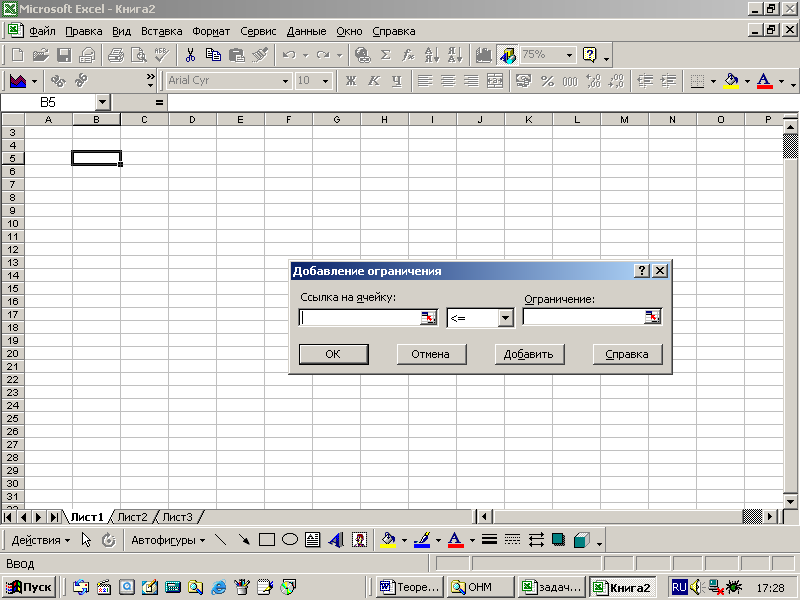
- После определения всех параметров поиска решения и ограничения значений ссылок щелкают по кнопке Выполнить, появится диалоговое окно Результат поиска решения: нажать ОК.
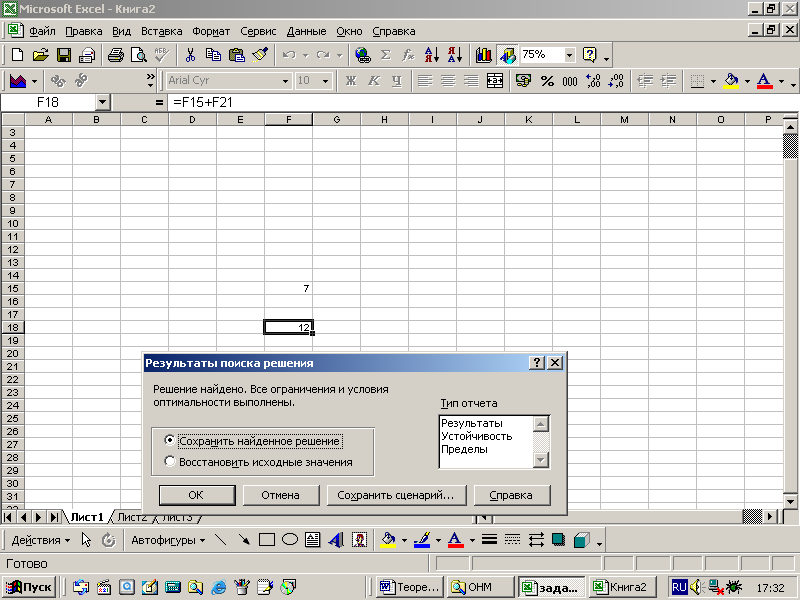
Возможности команды Поиск решения позволяют не только подбирать параметры решения для целевой ячейки, но и устанавливать условия оптимизации и ограничения поиска, что способствует решению большого ряда задач от простых расчетных до задач линейного программирования.
Осуществляется работа с компьютерными моделями разобранных задач и решаются задачи на закрепление полученных знаний (Приложение 4).
Тема 5. Гиперссылки и макросы
Оформление ячеек таблицы. Логические функции ЕСЛИ, ИЛИ, И и др. Текстовая функция ПОВТОР. Гиперссылка. Макросы.
Повторяются и закрепляются навыки форматирования ячеек электронных таблиц, вводятся понятия гипертекста, макроса, дается представление о работе связанных листов и применении функций ЕСЛИ (логическое_выражение; значение_если_истина; значение_если_ложь), ИЛИ (логическое1; логическое2;…), И (логическое1;логическое2;…), СЧЁТЕСЛИ (диапазон; условие).
- Функция ЕСЛИ указывает истинное или ложное значение, соответственно значению условия.
- В меню Вставка выбрать команду Функция…
- В появившемся диалоговом окне Мастер Функций – шаг 1 из 2 в поле Категория выбрать Логические, в поле Функция – ЕСЛИ; выбрать OК.
- В окне ЕСЛИ указать условие, содержащее ссылку на ячейку, а также значения, соответствующие истинности и ложности заданного условия; выбрать OK.
Примечание. Возможно использование вложенной функции ЕСЛИ, напрмер: ЕСЛИ (логическое_выражение; ЕСЛИ (логическое_выражение; значение_если_истина; значение_если_ложь); значение_если_ложь).
- Гиперссылка – это текст или иллюстрация, которая позволяет обратиться к некоторой информации, как правило, такой текст выделяется подчеркиванием и цветом.
- Выделить текст, который будет гиперссылкой.
- В меню Вставка выбрать Гиперссылка…, появится диалоговое окно Добавление гиперссылки.

- Если ссылка осуществляется внутри документа, то выбрать Закладка, затем указать имя листа, на который ссылаются.
- Если ссылка осуществляется на другой документ, то выбрать Файл и указать путь к этому файлу.
- Если ссылка осуществляется на Web-страницу, то выбирают Web-страницу и указывают ее адрес.
3) Если какое-то действие часто повторяется, его выполнение можно автоматизировать с помощью макроса. Макрос это последовательность команд и функций, записанных на языке Visual Basic. Их можно выполнять всякий раз, когда необходимо решить данную задачу. При записи макроса Excel хранит информацию о каждом шаге выполнения последовательности команд. Последующий запуск макроса вызывает повторение («воспроизведение») команд.
- В меню Сервис выберите команду Макрос/Начать запись…, в появившемся окне Запись макроса введите имя макроса (Первым символом имени макроса должна быть буква. Остальные символы могут быть буквами, цифрами или знаками подчеркивания. В имени макроса не допускаются пробелы; в качестве разделителей слов следует использовать знаки подчеркивания)
- Для того чтобы запускать макрос с помощью сочетания клавиш, введите букву в поле Сочетание клавиш. Допускается использование сочетаний CTRL+ буква (для строчных букв) или CTRL+SHIFT+ буква (для прописных букв), где буква — любая буквенная клавиша на клавиатуре. В сочетаниях клавиш нельзя использовать цифры или специальные символы, такие как «@» или «#». Выбранное сочетание клавиш подавляет стандартные сочетания клавиш Microsoft Excel на то время, пока открыта книга, содержащая данный макрос.
- В поле Сохранить в выберите книгу, в которой требуется сохранить макрос.
- Нажмите ОК.
- Выполните макрокоманды, которые нужно записать.
- В меню Сервис выберите команду Макрос/Остановить запись.
4) Функция ПОВТОР(текст; число_повторений) повторяет текст заданное число раз.
- В меню Вставка выбрать команду Функция…
- В появившемся диалоговом окне Мастер Функций – шаг 1 из 2 в поле Категория выбрать Текстовая, в поле Функция – ПОВТОР; выбрать OK.
- В окне ПОВТОР указать текст, а также число повторений; выбрать OK.
Новые понятия вводятся на основе создания конкретного кроссворда или теста. Как результат учащиеся создают либо свой кроссворд, либо тест.
Тема 6. Зачетное занятие
Итогом курса является выполнение задания по одной из названных тем.
Учащимся предлагается самостоятельно выбрать задание. Над одним заданием может работать как группа учащихся, состоящая из 2-3 человек, так и один ученик. При работе над заданием учащиеся консультируются с учителями-предметниками, организаторами внеклассной работы, педагогами дополнительного образования.
Предлагаемые темы проектов: «Население Любимского района», «Коммунальные услуги», «Спортивные состязания», «Планеты Солнечной системы», «Составление дневного (недельного) меню с учетом возрастных особенностей членов семьи», «Выяснить, является ли удобным для жителей нашего города расположение автостанции» и т.п. Задания являются разноуровневыми, учитывают индивидуальные способности учащихся. Учащиеся могут также выбрать свою тему для задания.
Литература
- Microsoft Excel углубленно [Текст] : подбор параметра. // Информатика : прил. к газете «Первое сентября». – 2003. – № 45.
- Алгебра и начала анализа [Текст] : учеб. для 10-11 кл. средней шк. / А.Н. Колмогоров, А.М. Абрамов, Ю.П. Дудницын [и др.] ; под ред. А.Н. Колмогорова. – 2-е изд. – М. : Просвещение, 1991. – 320 с. ; ил.
- Алгебра [Текст] : учеб. для 9 кл. средней шк. / Ю.Н. Макарычев, Н.Г. Миндюк, К.И. Нешков, С.Б. Суворова ; под ред. С.А. Теляковского. – М. : Просвещение, 1990. – 272 с. ; ил.
- Алгебра [Текст] : учеб. пособие для учащихся 9 кл. с углублен. изучением математики / Н.Я. Виленкин, Г.С. Сурвилло, А.С. Симонов, А.И. Кудрявцев ; под ред. Н.Я. Виленкина. – 4-е изд. – М. : Просвещение, 2001. – 384 с. ; ил.
- Башмаков М.И. Алгебра и начала анализа [Текст] : учеб. для 10-11 кл. средней шк. / Башмаков М.И. – 2-е изд. – М. : Просвещение, 1992. – 351 с. ; ил.
- Возняк Г.М. Прикладные задачи на экстремумы в курсе математики 4-8 классов [Текст] : пособие для учителя / Возняк Г.М., Гусев В.А. – М. : Просвещение, 1985. – 144 с. ; ил.
- География России. Население и хозяйство. 9 кл. [Текст] : учеб. для общеобразоват. учеб. заведений / В.П. Дронов, В.Я. Ром. – 8-е изд., стереотип. – М.: Дрофа, 2002. – 384 с. ; ил., карт.
- Горский С.С. Межпредметные связи в теме «Электронные таблицы» [Текст] / Горский С.С. // Информатика : прил. к газете «Первое сентября». – 2000. – № 16.
- Деренговская Т. Круговые диаграммы [Текст] / Деренговская Т. // Математика : прил. к газете «Первое сентября». – 2000. – № 9.
- Информатика [Текст] : задачник-практикум. В 2 т. Т. 2. / под ред. И.Г. Семакина, Е.К. Хеннера. – М. : Лаборатория Базовых Знаний, 2001. – 280 с.; ил.
- Кирик Л.А. Физика-9 [Текст] : разноуровневые самостоятельные и контрольные работы / Кирик Л.А. – М. : Илекса, 2002. – 176 с. ; ил.
- Математика. Алгебра. Функции. Анализ данных. 9 кл. [Текст] : учеб. для общеобразоват. учеб. заведений / под. ред. Г.В. Дорофеева. – М. : Дрофа, 2000. – 352 с. ; ил.
- Пахомова Н.Ю. Метод учебного проекта в образовательном учреждении [Текст] : пособие для учителей и студентов педагог. вузов / Пахомова Н.Ю. – М. : АРКТИ, 2003. – 112 с.
- Перельман Я.И. Занимательная алгебра [Текст] / Перельман Я.И. ; под ред. и с допол. В.Г. Болтянского. – 13-е изд. – М. : Наука, 1975. – 200 с. ; ил.
- Перышкин А.В. Физика. 9 кл. [Текст] : учеб. для общеобразоват. учеб. заведений / Перышкин А.В., Гутник Е.М. – 3-е изд., стереотип. – М. : Дрофа, 2001. – 256 с. ; ил.
- Попова О.Н. Моделирование задачи оптимального управления [Текст] / Попова О.Н. // Информатика и образование. – 2002. – № 10.
- Порываева Н.С. Урок на тему «Решение оптимизационных задач в среде Электронных таблиц» [Текст] / Порываева Н.С. // Информатика и образование. – 2004. – № 11.
- Семакин И.Г. Преподавание базового курса информатики в средней школе [Текст] : метод. пособие / Семакин И.Г., Т.Ю. Шеина. – М. : Лаборатория Базовых Знаний, 2001. – 496 с. ; ил.
- Симонович С.В. Специальная информатика [Текст] : учеб. пособие / Симонович С.В., Евсеев Г.А., Алексеев А.Г. – М. : АСТ-ПРЕСС : Инфорком-Пресс, 2000. – 480 с.
